部署门店一体化管理系统——店铺管理
功能入口
【基础中心】-【店铺管理】
功能说明
运营可查看不同渠道的店铺的基本信息、地址信息、地址标记等信息,启用、停用店铺的状态。
店铺管理主界面如下:
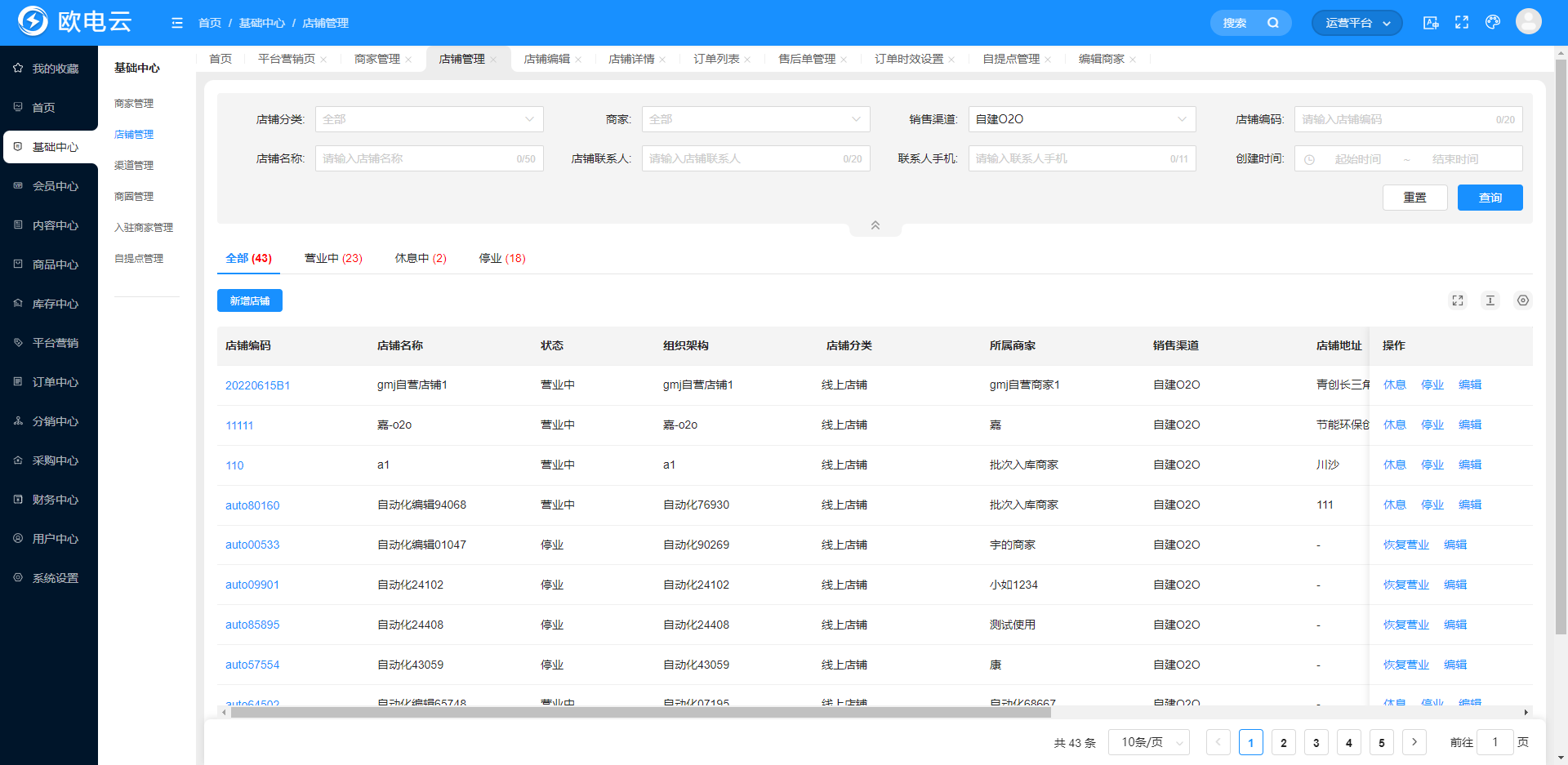
操作说明

【查看】:可查看不同渠道店铺的信息,如基本信息、地址标记、配送范围、营业时间、配送时间、店铺主账号等信息。
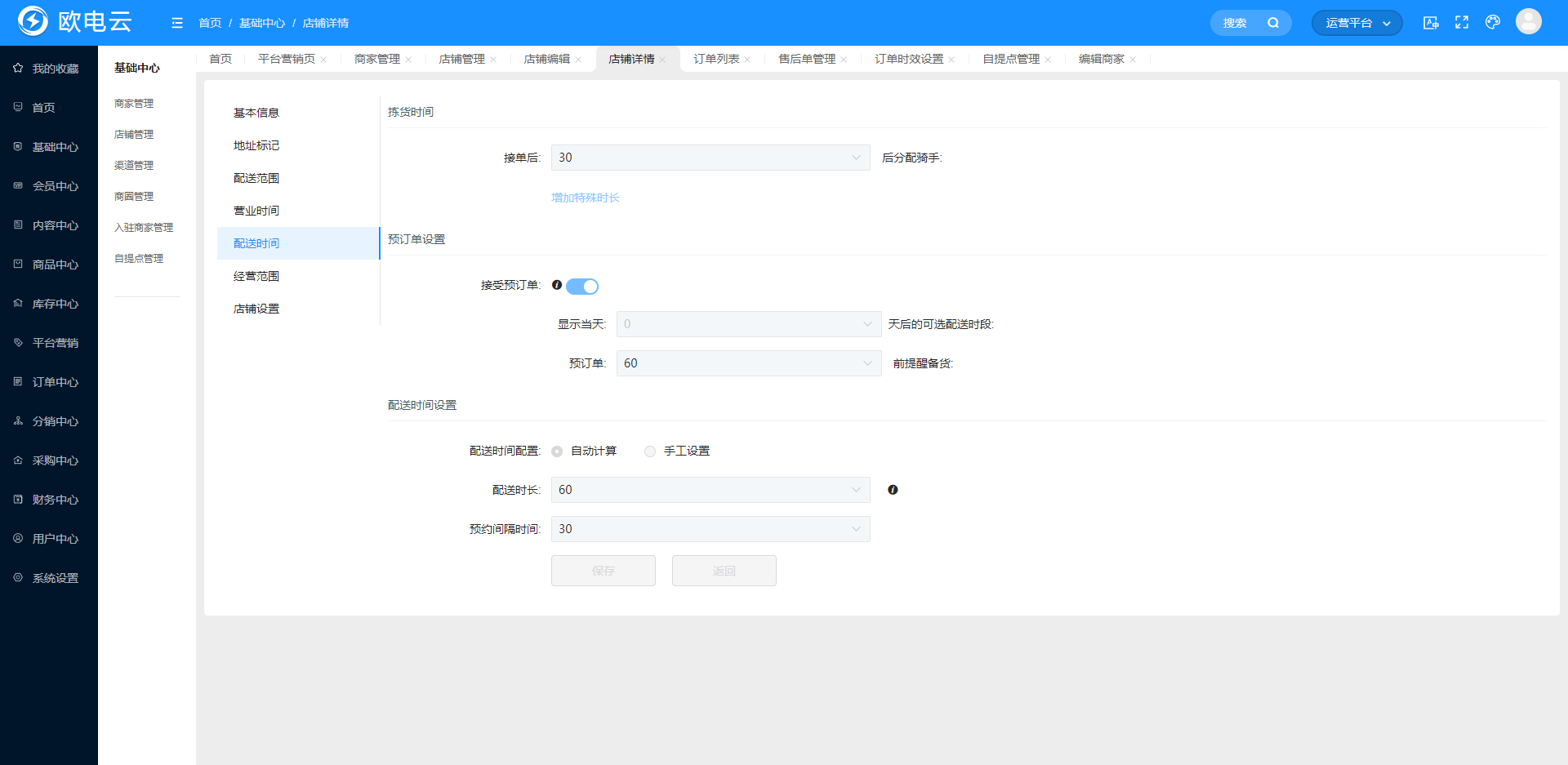
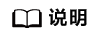
店铺详情信息页中有双语的信息展示,如果语言环境配置了第二语言,运营人员则可根据用户需求,在详情信息页填写第二语言的信息,填写过的信息会在用户端展示出来。比如系统语言环境配置了第二语言是英文,则运营人员可填写英文的展示信息;如果没有配置第二语言,则详情信息页则不展示第二语言信息。
【启用/停用】:运营可根据店铺的情况启用/停用店铺,停用的店铺在前端不可查看到此店铺。
单击【添加店铺】,在弹窗中录入如下信息:

- 店铺编码:店铺编码唯一,不可重复。
- 店铺名称:录入店铺的中文名称。
- 店铺名称(第二语言):录入店铺的外文名称。
- 组织架构:选择商家对应的组织层级。
图5 新增店铺信息2
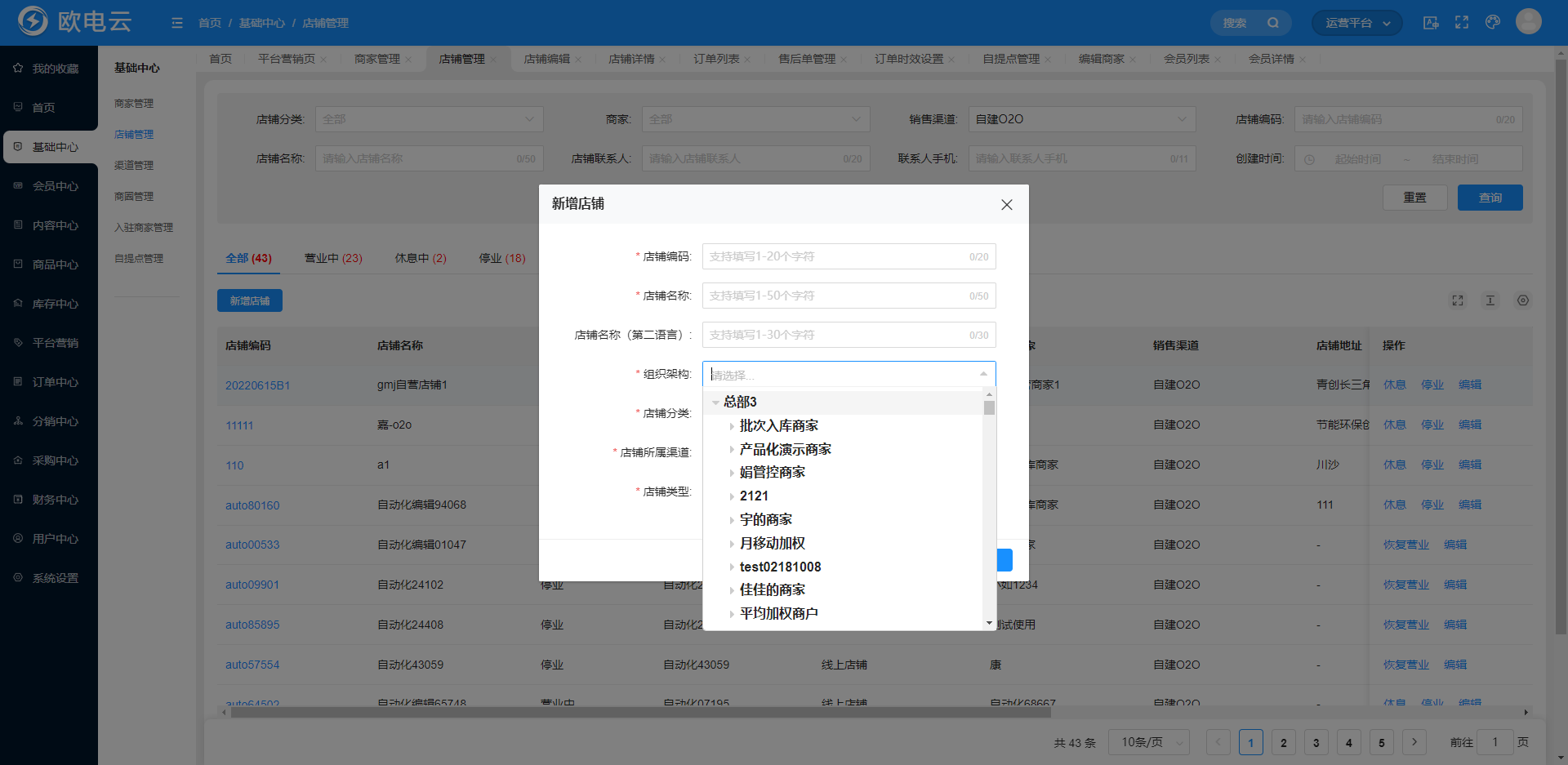
- 店铺分类:线上店铺/线下店铺。
- 店铺所属渠道:展示对应商家有资质的销售渠道(路径:商家管理-渠道)。
单击【新增】按钮完成店铺创建。单击列表中的【编辑】进入店铺编辑页面。
基本信息:可以完善店铺基本信息及联系信息。
如以O2O店铺为例:
图6 店铺基本信息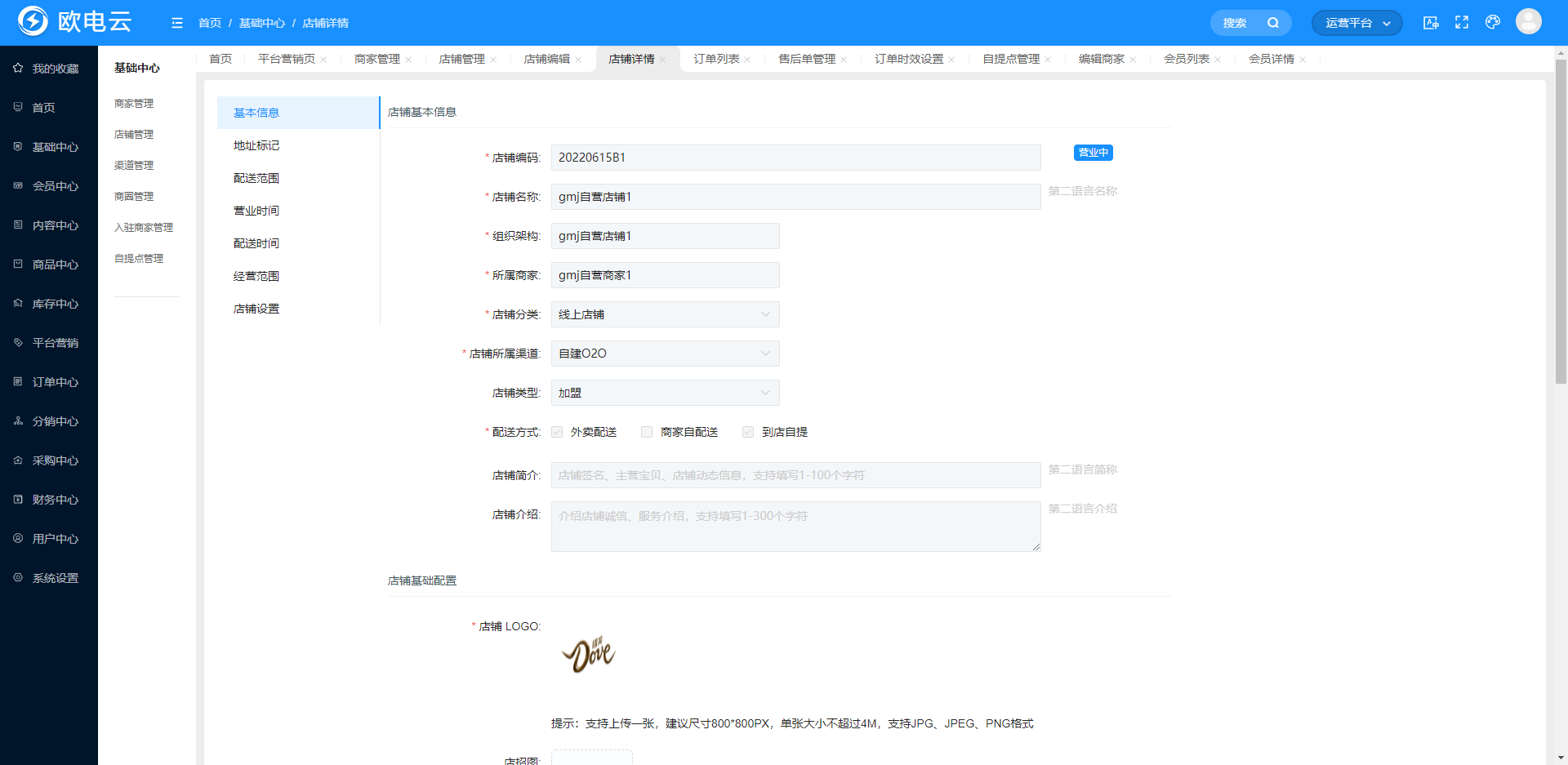
- 地址标记
仅渠道模式为O+O、POS的店铺才展示此tab,用于标记店铺的位置。
可以在地图上人工查找到正确位置后单击完成标记;也可以在搜索框里输入关键字来查询,单击搜索结果自动定位到对应的位置,如地址无误直接单击【保存】,如果需要微调,可以在正确位置单击以下,最后单击【保存】。
图7 地址标记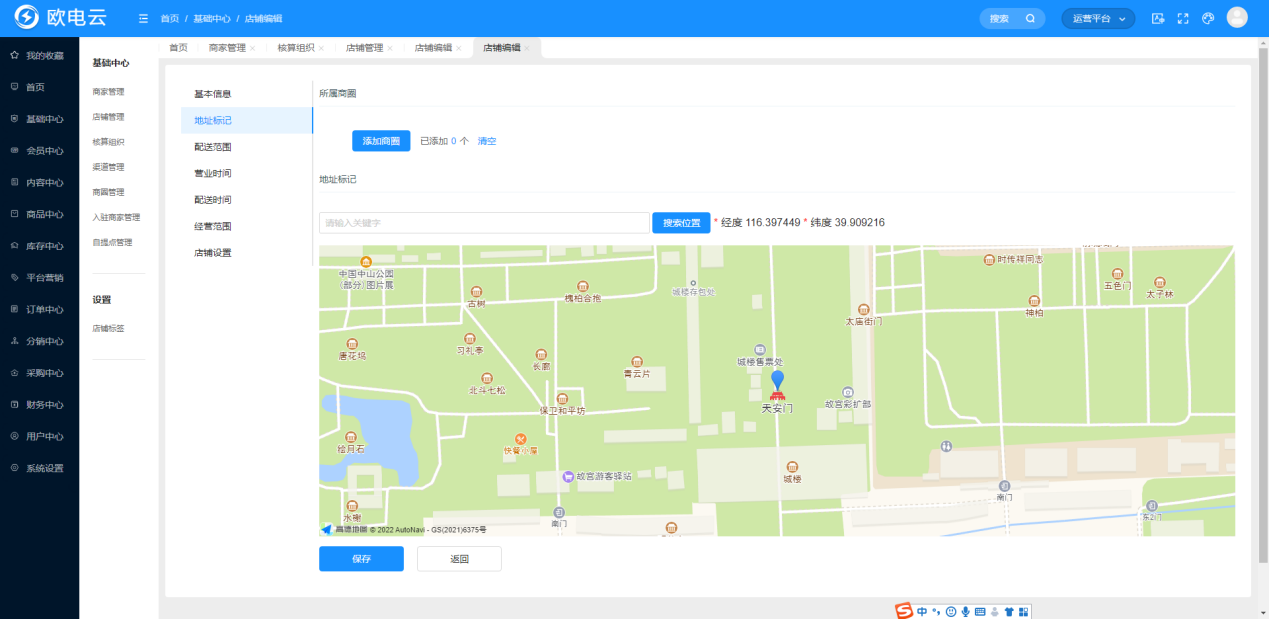
- 营业时间
仅渠道模式为O+O、POS的店铺才展示此tab,用于设置店铺是否接单、每天的营业时间。
图8 营业时间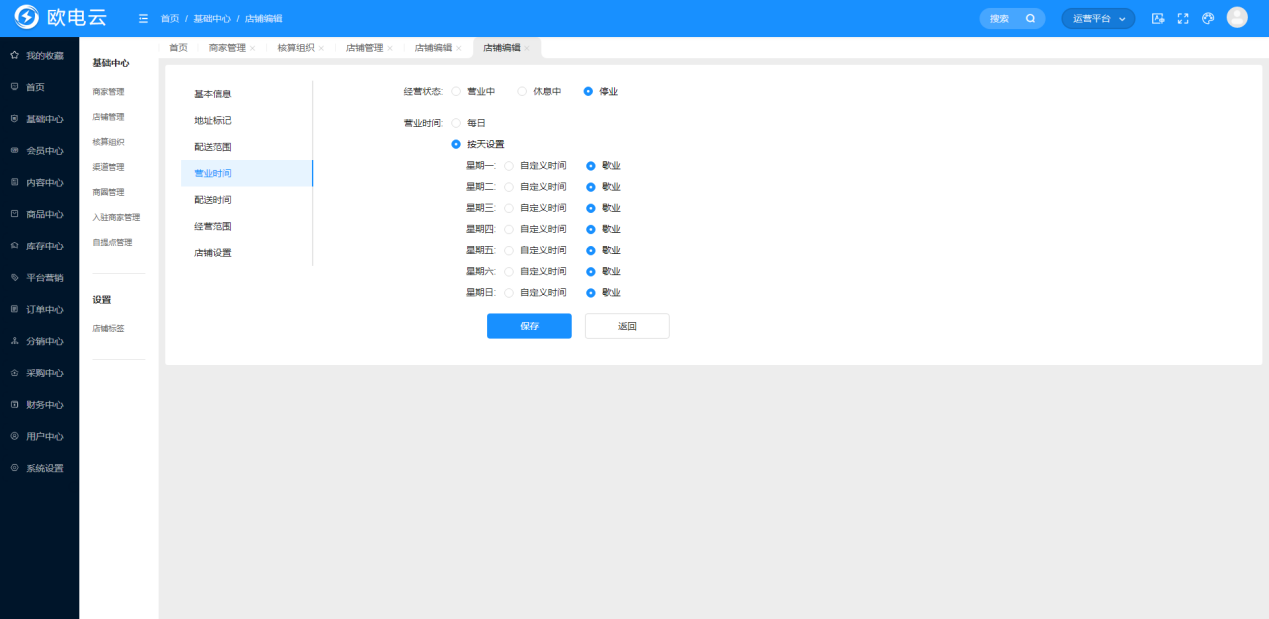
默认接单,‘休息中’前面的复选框不勾选;如果勾选则代表店铺当前不接单。
每天的营业时间默认为‘歇业’,单击自定义时间可以设置该天的营业时间段,每天最多设置5个时间段:
图9 自定义时间
单击‘24小时营业’则代表当天24小时都营业。
- 配送范围
仅渠道模式为O+O的店铺才展示此tab,用于设置店铺的配送区域。
在搜索框里输入关键字来查询,单击搜索结果自动定位到对应的位置。
在地图上每单击一次设置一个多边形的顶点,右键结束绘制。
图10 配送范围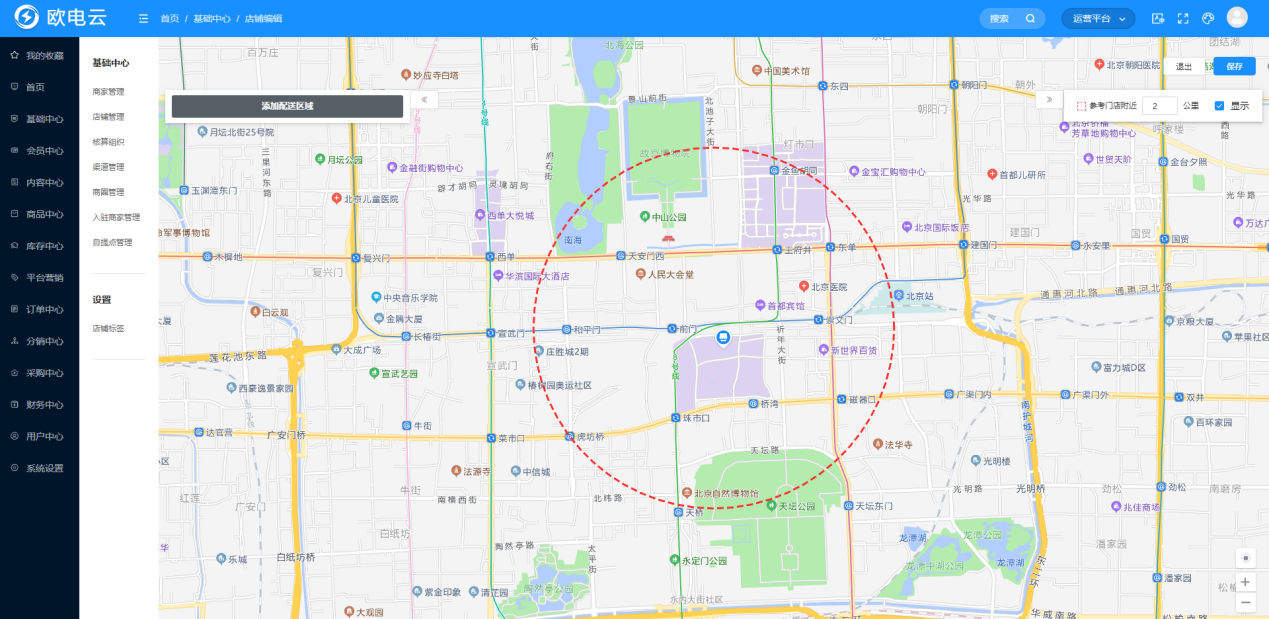
单击多边形每条边中间的圆圈并拖动,可以调整区域的范围:
图11 添加配送区域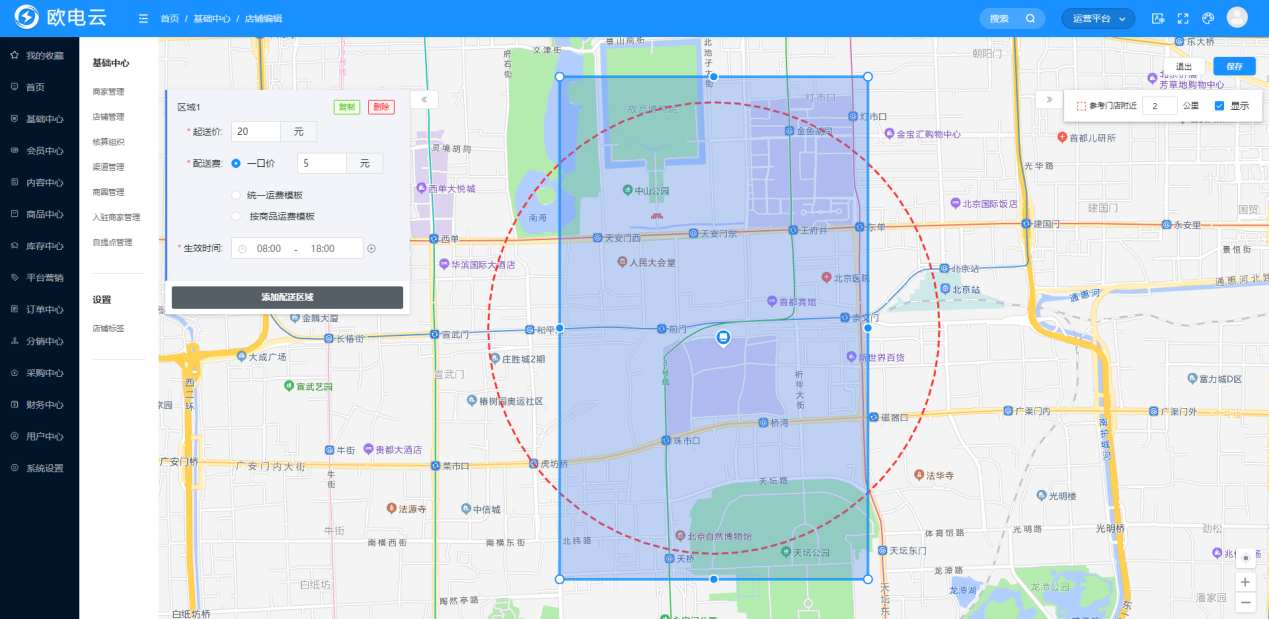
- 配送时间
仅渠道模式为O+O的店铺才展示此tab,用于设置店铺每天的配送时间。
图12 配送时间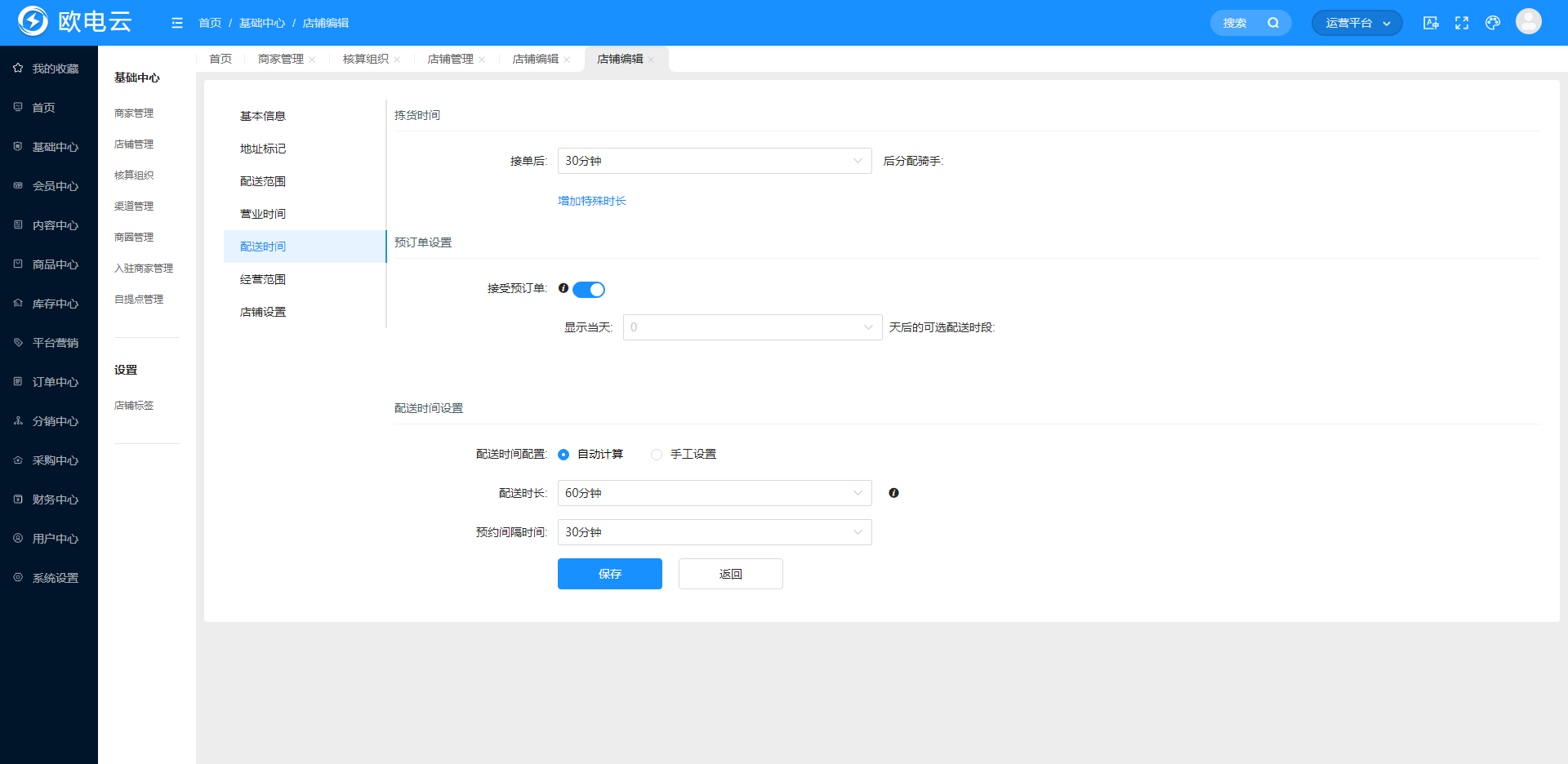
每天的配送时间默认为8:00-18:00,可以设置多个配送时间段,每天最多设置5个时间段:
图13 配送时间设置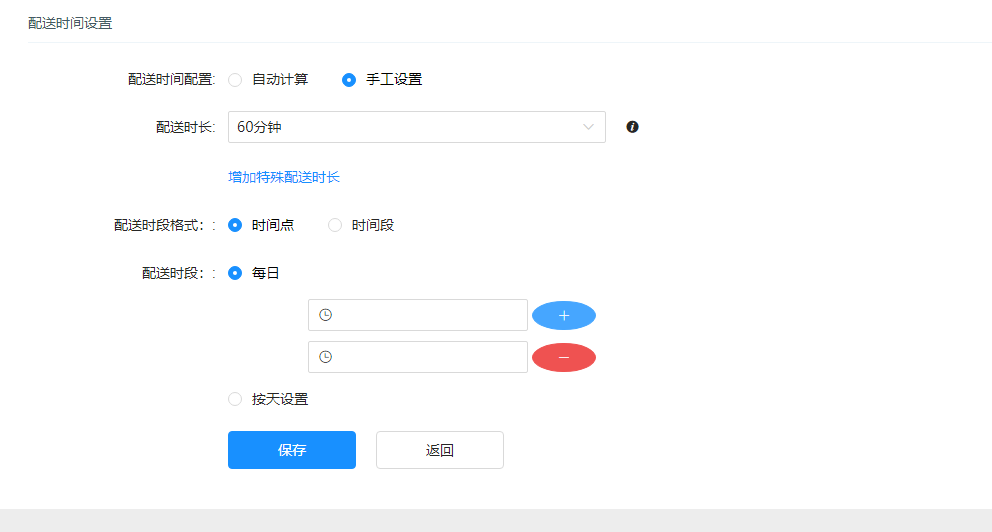
单击‘歇业’则代表当天不配送。
- 经营范围
经营类目:用于维护店铺的一级类目资质,商品自动分发时会检查店铺是否拥有该商品的类目资质,有此类目资质才会自动分发,否则不分发。注意:店铺必须同时拥有商品的类目和品牌资质才能自动下发。
页面展示此店铺对应商家已审核通过的一级类目(路径:基础中心-商家管理-类目管理),可以多选,单击【保存】后完成对店铺的资质分配。
图14 经营范围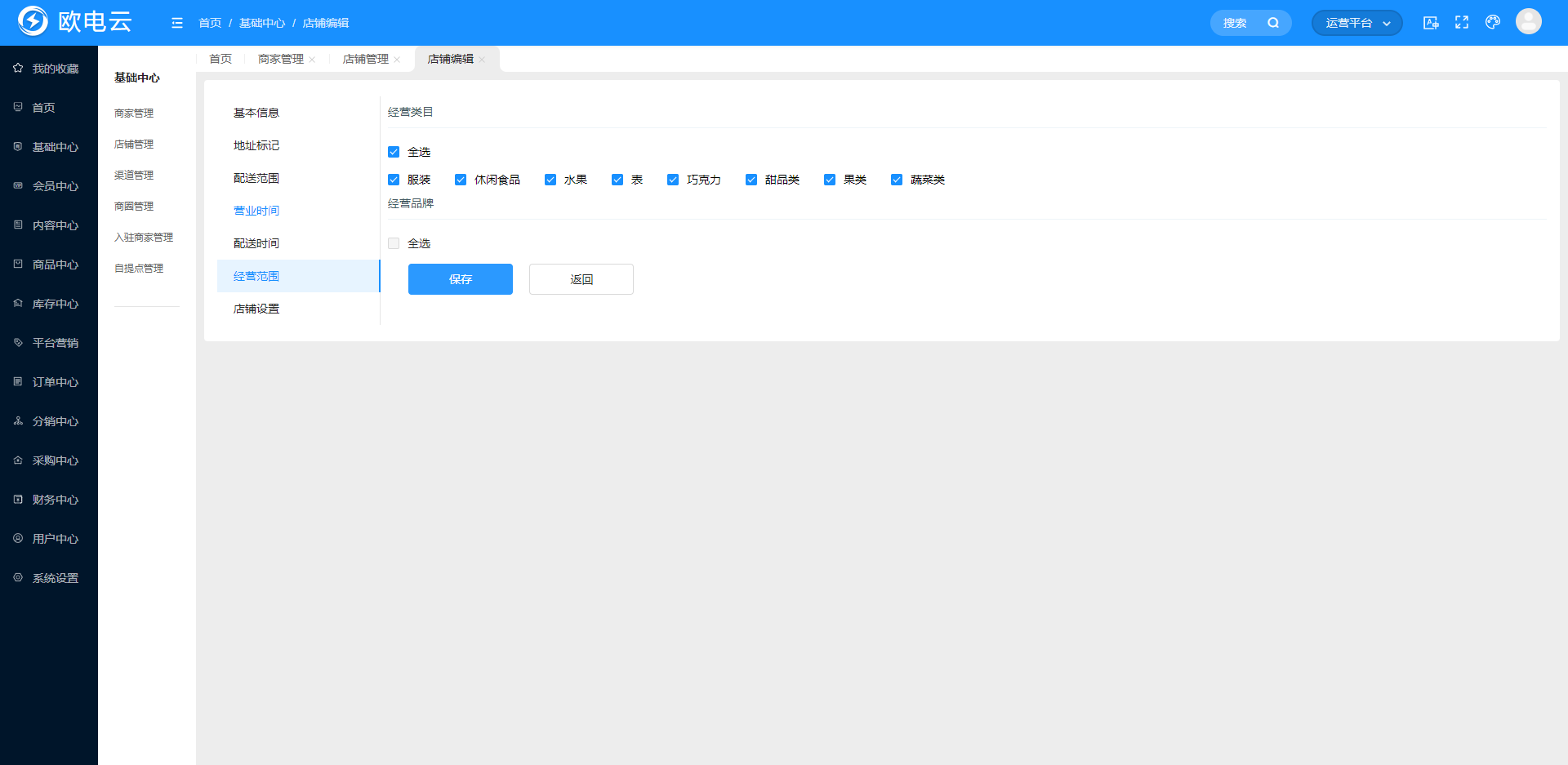
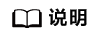
如果不选择任何类目,默认该店铺拥有对应商家所有的类目资质,以方便管理。
经营品牌:用于维护店铺的品牌资质,商品自动分发时会检查店铺是否拥有该商品的品牌资质,有此品牌资质才会自动分发,否则不分发。注意:店铺必须同时拥有商品的类目和品牌资质才能自动下发。
页面展示此店铺对应商家已审核通过的品牌(路径:基础中心-商家管理-品牌管理),可以多选,单击【保存】后完成对店铺的资质分配。
图15 经营品牌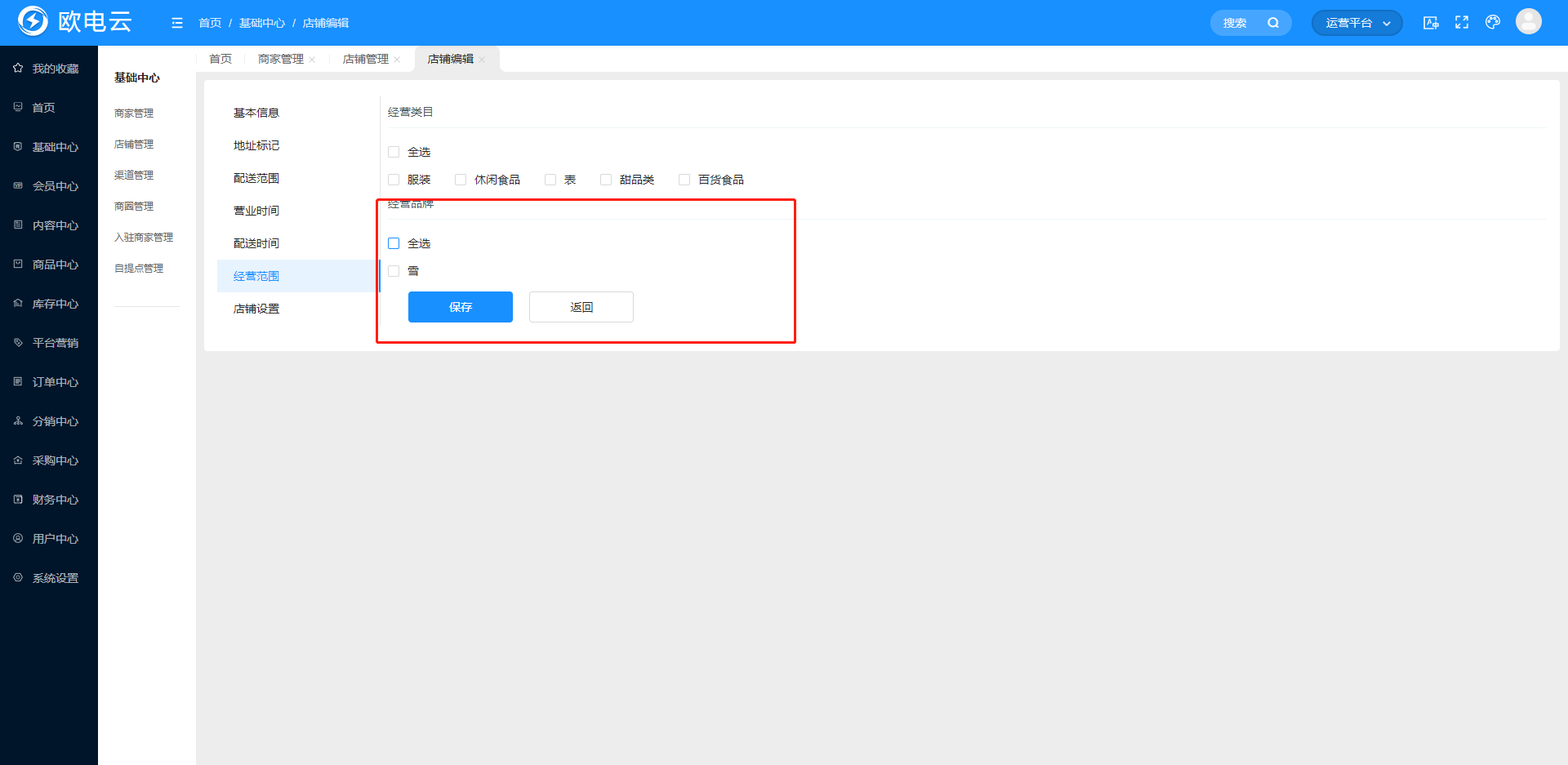
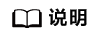
如果不选择任何品牌,默认该店铺拥有对应商家所有的品牌资质,以方便管理。
- 店铺设置
图16 店铺设置
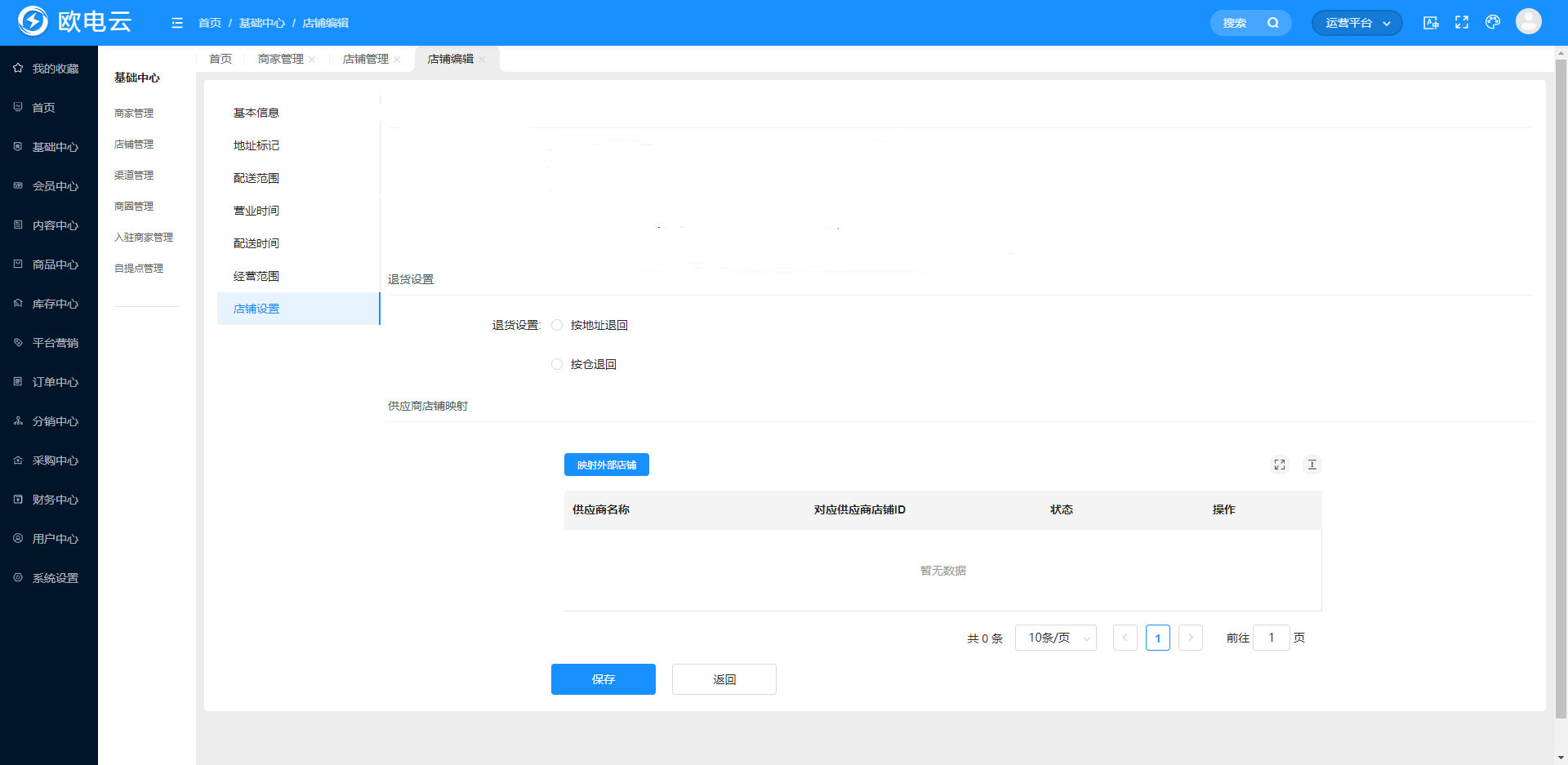
订单退货设置:可以选择按地址退回,也可以设置按仓退回。
图17 退货设置1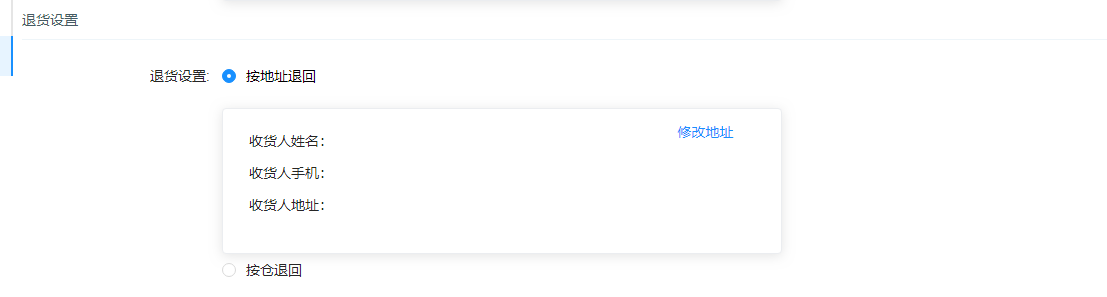
选择按仓退回,需要指定仓库(数据来源于商家平台-库存中心-仓库管理)
图18 退货设置2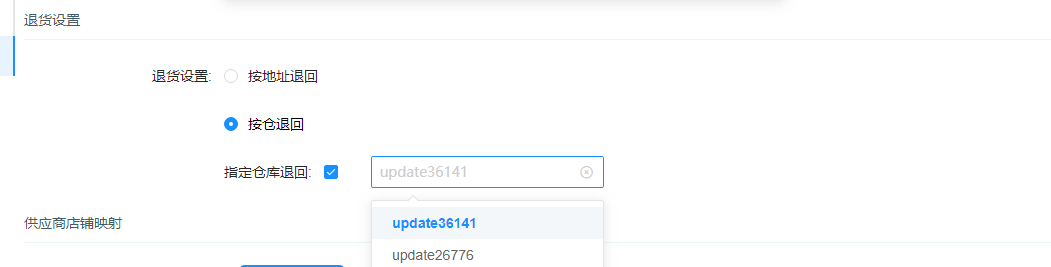
供应商店铺映射:单击【映射外部店铺】,在弹窗中录入供应商及其店铺ID:
图19 新增供应商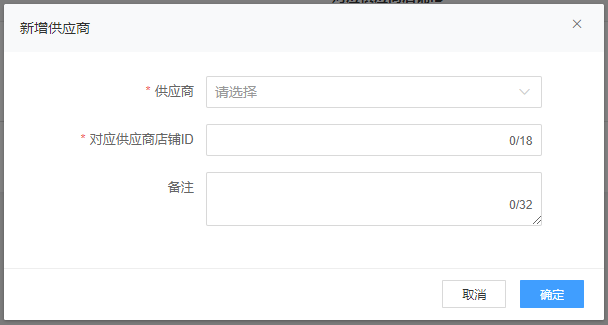
单击【确定】后将映射关系显示在列表中:
图20 供应商店铺映射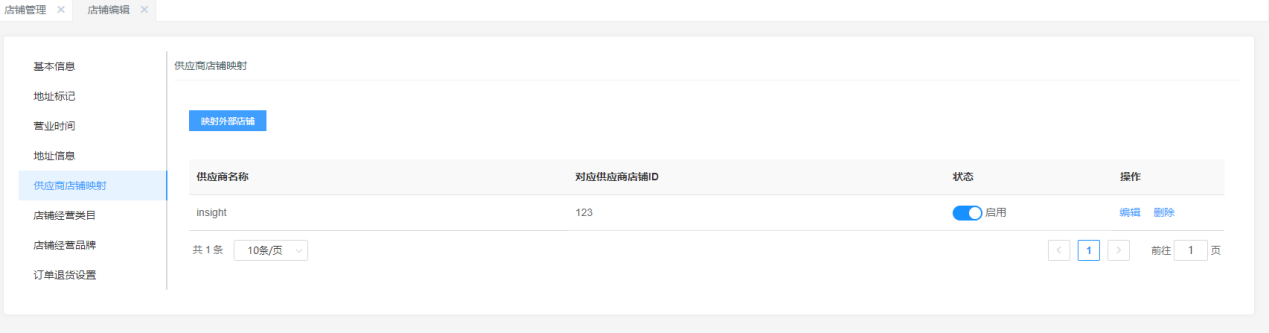
单击【编辑】可以修改映射关系:
图21 编辑供应商
单击【删除】可以删除中台店铺和外部店铺的映射关系。






